Trelloは、ワークフロー、アイデア、およびタスクをより適切に整理するのに役立つ優れた生産性ツールです。 あらゆる種類のボードとリマインダーを使用して、実行したすべてのことを追跡できます。
ナビゲーションを容易にするためにボードをカスタマイズしたい場合は、さまざまな背景画像を設定できます。 このガイドでは、Trelloでボードの背景をカスタマイズする方法を正確に説明します。
Trelloで背景を変更するにはどうすればよいですか?
- に移動します メニューを表示 ボードメニューを表示するボタン
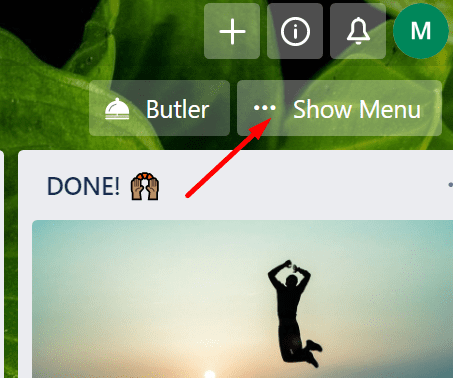
- クリックしてください 背景を変更する オプション。
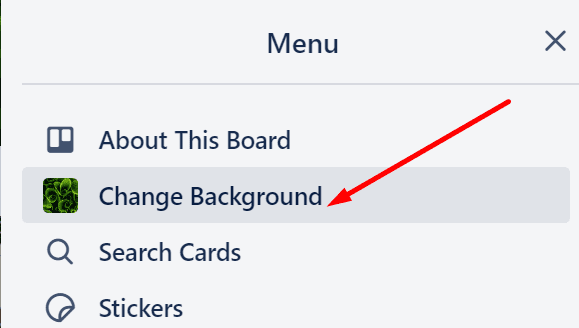
- 次に、お気に入りのボードの背景を選択できます。 ミニマリストの背景またはUnsplashの高解像度画像が必要な場合は、単色の背景を選択できる専用メニューがあります。
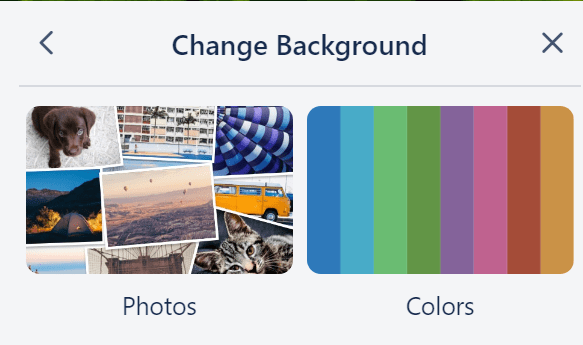
- Unsplash画像を使用する場合は、検索メニューを使用して特定の写真を見つけることができます。 最良の結果を得るには、1語の検索を使用してください。 特定の色を検索することもできます。
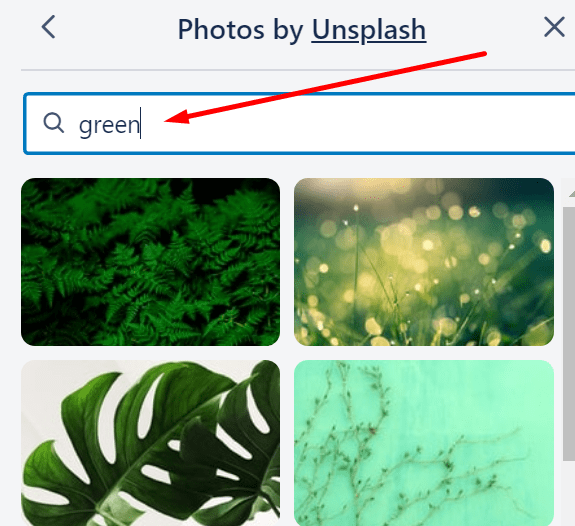
- 気に入った画像を選択して、ボードに適用します。
カスタム画像を使用する
Trello GoldまたはBusinessのサブスクライバーの場合は、カスタムボードの背景をアップロードすることで、バックグラウンドメイジをさらにカスタマイズできます。
Trelloのリスト蛍光ペン
と呼ばれる興味深いブラウザ拡張機能があります Trelloのリスト蛍光ペン これを使用して、Trelloボードとリストを強調表示し、作業中のアイテムに焦点を当てることができます。
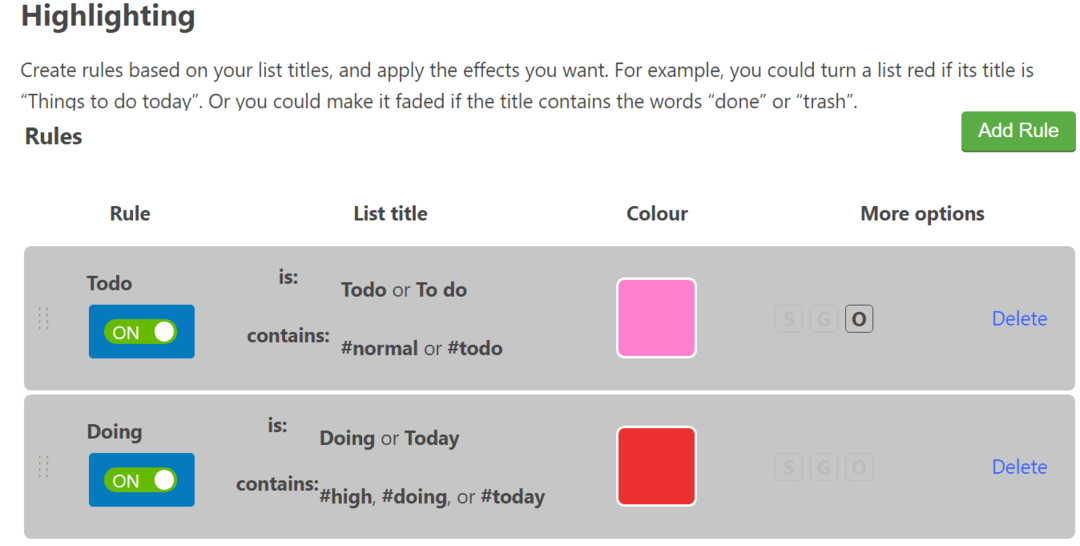
この拡張機能を使用して、リストの背景色を変更したり、その他の便利な変更を加えて、関心のあるアイテムを強調表示したりできます。
ニーズに合った適切なTrello背景を選択するためのヒント
- 単色を使用すると、ユーザーはタスクに集中できますが、ボードがくすんだり、古風に見えたりする可能性があります
- 正しい色の組み合わせを選択してください
- 画像の背景を使用する場合は、画像がユーザーを混乱させないようにしてください。 背景画像がキャッチーすぎると、ユーザーはフォーカスを失う可能性があります。